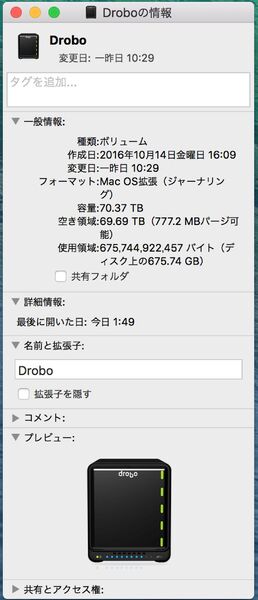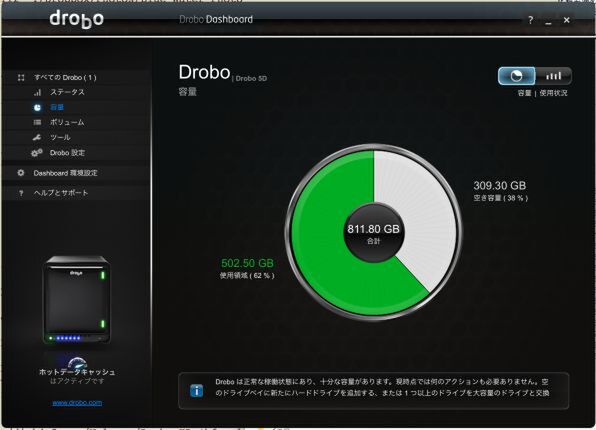プリンストンが販売する高機能ストレージ「Drobo」を活用しよう 第18回
元アスキーのデザイナーがDrobo導入
Drobo 5DtでデザイナーのMacを守る!-「Time Machine」利用時の注意も紹介
2016年10月27日 11時00分更新
容量が足りなくなってきた! けどノープロブレム
内蔵SSDと比べると、Drobo 5Dtの空き容量は広大だ。Finder上でDrobo 5Dtの空き容量を確認しようとすると、70TBとか見たことのないような大きい数字になっている。
これは別に故障とかではなく、Droboのように実際に使える容量が変化するストレージ機器ならではの仕組みだそうだ。実際の空き容量を知りたければ、Drobo Dashboardを見れば良いし、ざっくりとした使用状況であれば、Drobo 5Dt本体下部に並ぶ青色LEDで分かるようになっている。
青色のLEDは全部で10個並んでいて、使用量が増えていくと1つずつ点灯していくようになっているので、青いLED 1つにつきだいたい10%くらい使用したということになる。
うちのDrobo 5Dtには最初1TB HDDを2台搭載したのだが、Drobo Dashboard上で見ると記録できる容量は約811GBになっている。1TB x 2 = 2TBから減少した分の容量でデータ保護が行われているということらしい。
調子に乗って、Drobo 5Dtにデータを追加していったら、突然ドライブベイ横のLEDが1つ黄色に点灯した。信号でも黄色は注意であり、何かやばいかも? と思わせる。Drobo Dashboardを開くと、
「Droboはわずかな保護容量で実行中です。黄色のランプで示される空のスロットに新規ハードドライブを挿入してください。」
というメッセージが表示されていた。どうやら空き容量が不足してきたらしい。
慌ててもう1台1TB HDDを通販で手配した。普通のパソコンにHDDを接続する際には、当然電源を落としてから行うが、Droboでは稼働したままで構わないとの事。
ちょっとドキドキしながら、届いたHDDをDrobo 5Dtに挿してみた。すると、黄色く点灯していたLEDが緑色に変わり、たくさん点灯していた青色LEDも点灯する個数が減っていた。Drobo Dashboardを見たら、全体の容量が約811GBから1.65TBに変わっていた。特に追加の設定もなく、HDDを挿しただけで容量が増えるのは世話いらずで助かる。なんだか、Drobo 5Dtがとてもカワイイやつに見えてきた。
購入してそれほど間がないため、都合良くHDDが故障するといったトラブルが起きたりはしなかったが、DroboシリーズはHDDが1台壊れても、HDDを追加することで引き続きデータは保護されるそうだ。またHDDを追加していってドライブが全部埋まった後でも、小容量のHDDをより大容量のHDDに交換することで実際に記録できる容量を増やしていける。Finderで表示されるように、約70TBまではいけるそうだから、ずいぶんと先の話だ。
デザイナー的Drobo使用感
短期間だがDrobo 5Dtを使ってみて、感じたのは「Drobo関連で何かする時はとりあえずDrobo Dashboard」ということだ。
空き容量を確認するのも、Time Machineの設定するのもDrobo Dashboardからだ。実際には、空き容量などはいちいち気にしたりせず、Drobo本体前面の青いLEDでざっくりと把握しておくくらいのほうが良いだろう。そして、いつもとは異なる感じにLEDが点灯したら、Drobo Dashboardで何が起きているのかを確認する。
難しい話はナシに、これくらいのゆるい使い方でも、きちんとデータが保護されているというのが、Drobo 5Dtの良いところだ。
NASモデルやサーバールーム向けモデルもラインアップ
Droboシリーズには、家庭向けからサーバーとの接続に使うハイエンドストレージまで、多くの製品を用意している。ここでは、大企業の部門/中小企業から、家庭でも使える製品を紹介しよう(写真をクリックすると、メーカーページに飛びます)。
(提供:プリンストン)

この連載の記事
-
第47回
sponsored
まさに究極のDrobo! Thunderbolt 3&SSDキャッシュ対応の「Drobo 8D」を試す -
第46回
sponsored
Droboに「AWS CLI」を入れ、Amazon S3にデータバックアップ -
第45回
sponsored
高機能ストレージ「Drobo」はトラブル対策も万全! -
第44回
sponsored
Windowsの機能を使ってDAS型のDrobo 5CをNAS化する! -
第43回
sponsored
Droboなら自分専用のクラウドストレージも簡単に実現できる! -
第42回
sponsored
Droboが柔軟かつ安全な理由は独自RAIDの仕組みにあった! -
第41回
sponsored
Droboの騒音や発熱、消費電力を徹底検証! -
第40回
sponsored
写真愛好家向けのバックアップとしてDroboはどうだろう? -
第39回
sponsored
家庭やオフィスでのデータ共有に便利な「Drobo 5N2」は設定も超簡単! -
第38回
sponsored
大切なデータの保存に役立つ「Drobo 5C」をゼロから紹介! -
第37回
sponsored
Drobo管理のキモ「Drobo Dashboard」を細かく紹介 - この連載の一覧へ